WinCDEmu è ottimo per montare le immagini del disco su Windows 10
Oggi abbiamo deciso di parlare di un emulatore in cui ci siamo imbattuti di recente che è noto come WinCDEmu . È uno strumento open source gratuito e dai nostri giorni di test, possiamo sicuramente dire che vale il tuo tempo. WinCDEmu è un software gratuito per il montaggio di immagini disco(Disk) su Windows 10/8/7 OS. Da quello che abbiamo capito, WinCDEmu supporta formati di immagine come ISO , CUE , NRG , MDS/MDF , CCD e IMG . È possibile montare uno qualsiasi di questi e fare quello che vuoi, ed è ottimo per gli utenti esperti.
Come usare WinCDEmu
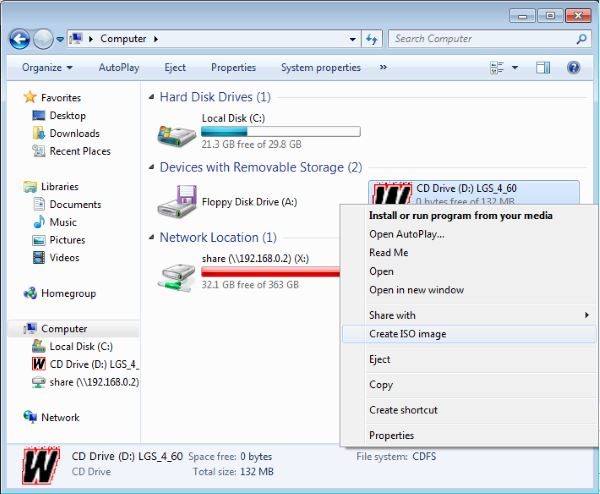
Potresti scaricare questo strumento pensando che si tratti di montare ISO e altre immagini, ma non è così. Vedi, c'è anche l'opzione per creare un pacchetto ISO e non ci vuole molto sforzo per essere fatto.
Individua semplicemente(Simply) i file che desideri trasformare in un ISO , quindi fai clic con il pulsante destro del mouse su di esso. Dopo averlo fatto, fai clic sull'icona WinCDEmu(WinCDEmu icon) che dice Build an ISO image . Verrai indirizzato a una nuova finestra in cui devi selezionare la posizione del file di output una volta completata la creazione dell'ISO .(ISO)
Ora, una volta scelta la posizione, fai clic su OK e attendi che lo strumento completi la creazione. Per quanto riguarda il montaggio di una ISO , basta individuare il file tramite Esplora risorse(Windows Explorer) , fare clic con il pulsante destro del mouse(right-click) su di esso e selezionare Monta(Mount) .
Software gratuito per il montaggio di immagini disco(Disk) su Windows

Per aprire l' area Impostazioni, fai clic sull'icona di (Settings)Windows , quindi cerca WinCDEmu Settings . Avvialo e sarai accolto con una piccola finestra. Qui vedrai la politica della lettera di unità(Drive Letter Policy) e consente all'utente di scegliere la lettera di unità o forzare invece il sistema a fare automaticamente una scelta.
Non solo, le persone possono impostare il programma in modo che richieda l'autenticazione UAC prima di poter montare un ISO o qualsiasi altro file immagine supportato sul tuo computer.
Ecco alcune delle caratteristiche che dovresti aspettarti:
- Montaggio con un clic di immagini ISO , CUE , NRG , MDS/MDF , CCD , IMG .
- Supporta una quantità illimitata di unità virtuali.
- Funziona su versioni di Windows(Windows) a 32 e 64 bit da XP a Windows 10 .
- Consente di creare immagini ISO tramite un menu contestuale in Explorer .
- Piccole dimensioni del programma di installazione: meno di 2 MB!
- Non richiede il riavvio dopo l'installazione.
- È disponibile una versione portatile speciale.
- Tradotto in più di 20 lingue.
Scarica WinCDEmu gratuitamente dal sito ufficiale(official website) .
Related posts
Come scambiare i dischi rigidi in Windows 10 con Hot Swap
Comet (Managed Disk Cleanup): alternativa a Windows Disk Cleanup Tool
Benchmark, Monitor Hard Disks, USB - CrystalDiskMark, CrystalDiskInfo
HD Tune, ADD disk performance, Benchmarking, information software
Software gratuito a Monitor & Check Hard Disk Health per potenziale fallimento
Long Path Fixer tool risolverà gli errori lunghi Path Too in Windows 10
Paragon Partition Manager Free: Disk Resize & Partitioning Software
Cleanmgr+ è un'alternativa al classico Windows Disk Cleanup Tool
AppCleaner è un power-packed junk cleaner per Windows PC
Windows File Analyzer ti aiuta a decodificare e analizzare i file OS speciali
Disk Space Analyzer software gratuito per Windows 10
IconRestorer Aiuta Save, Restore, Manage Il tuo Desktop Icon Positions
HardLink Shell Extension: Create Hardlinks, Symbolic Links, Junctions
Document Converter: Convert DOC, PDF, DOCX, RTF, TXT, HTML File
Create Semplici note con PeperNote per Windows 10
Macrorit Disk Partition Expert: Gratis Disk Management Software
Best GRATUITO Barcode Scanner software per Windows 10
Cancella i tuoi dati in modo che nessuno possa mai recuperarlo con OW Shredder
Condividi i file con chiunque con Send Anywhere per Windows PC
Misura Local Area Network speed con LAN Speed Test tool
